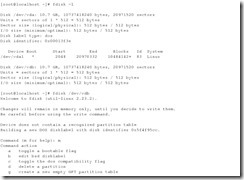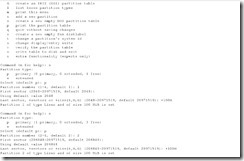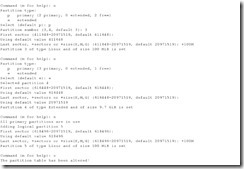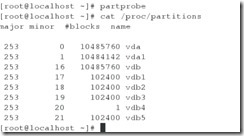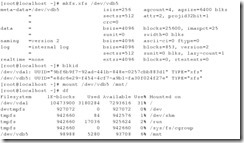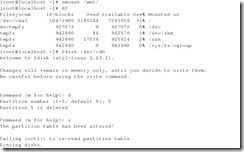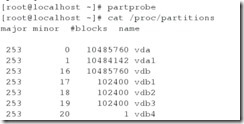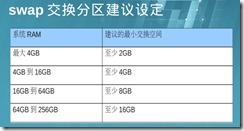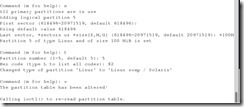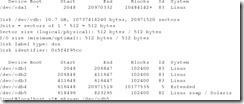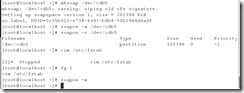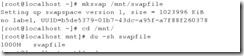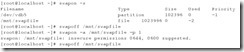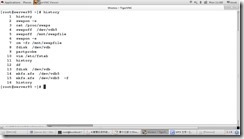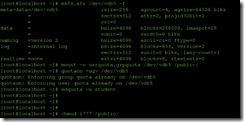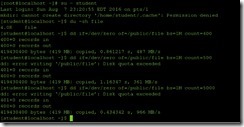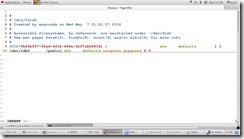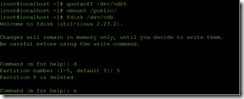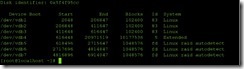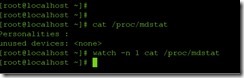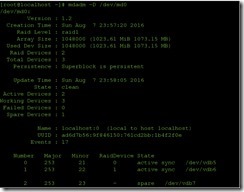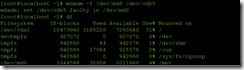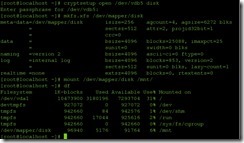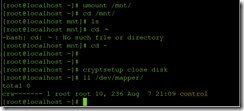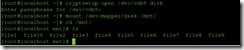管理系统中的简单分区和文件系统
Posted
tags:
篇首语:本文由小常识网(cha138.com)小编为大家整理,主要介绍了管理系统中的简单分区和文件系统相关的知识,希望对你有一定的参考价值。
管理系统中的简单分区和文件系统
一.简单分区和文件系统
存储是每个计算机系统的基本需求。 Red Hat Enterprise Linux 提供了一些强大的工具 , 它们能在大量的场景中管理多种类型的存储设备
disk 是用于管理磁盘分区的实用程序。您可以通过选择 -l选项和指定磁盘名称 ( fdisk -cul /dev/vda ) 运行该实用程序 , 以查看磁盘及其分区。您可以通过交互式地运行该实用
程序 , 并选择相应的菜单选项 ( fdisk -cu /dev/vda ) 进行更改。 -c 禁用旧的 DOS 兼容模式 , -u 以扇区 ( 而不是柱面 , 已经过时 ) 的格式显示输出
二.mbr mpt 分区表记录以及分区类型的介绍
三.分区方式,如何分区以及如何卸载分区
1.划分分区
三个图是建立分区的过程:首先查看可以识别的分区:
Fdisk 是查看能够识别的分区
Blkid 是查看可用的分区
[[email protected] ~]# fdisk /dev/vdb ##划分/dev/vdb
Welcome to fdisk (util-linux 2.23.2).
Changes will remain in memory only, until you decide to write them.
Be careful before using the write command.
Command (m for help): m ##获取帮助
Command action
a toggle a bootable flag
b edit bsd disklabel ##设定设备标签
c toggle the dos compatibility flag
d delete a partition ##删除设备
g create a new empty GPT partition table
G create an IRIX (SGI) partition table
l list known partition types ##列出设备类型
m print this menu
n add a new partition ##新建
o create a new empty DOS partition table
p print the partition table ##显示分区表
q quit without saving changes ##退出分区工具
s create a new empty Sun disklabel
t change a partition‘s system id ##改变分区功能标签
u change display/entry units
v verify the partition table
w write table to disk and exit ##保存更改的分区表
x extra functionality (experts only)
Command (m for help):n
Partition type:p ##指定划分设备的分区类型
p primary (0 primary, 0 extended, 4 free)
e extended
Partition number (1-4, default 1):1 ##指定使用的分区表号
First sector (2048-20971519, default 2048):enter ##分区起始快,选择默认
Using default value 2048
Last sector, +sectors or +size{K,M,G} (2048-20971519, default 20971519): +1G ##设备大小指定
Command (m for help): p ##显示分区表
Disk /dev/vdb: 10.7 GB, 10737418240 bytes, 20971520 sectors
Units = sectors of 1 * 512 = 512 bytes
Sector size (logical/physical): 512 bytes / 512 bytes
I/O size (minimum/optimal): 512 bytes / 512 bytes
Disk label type: dos
Disk identifier: 0x7c2200a8
Device Boot Start End Blocks Id System
/dev/vdb1 2048 2099199 1048576 83 Linux ##被划分出来的分区
Command (m for help): wq ##保存更改方式并退出
2.同步分区表,查看系统能识别的分区
[[email protected] ~]# partprobe ##同步分区表
[[email protected] ~]# cat /proc/partitions ##查看系统能识别的分区
3.使用新建立的分区
格式化
Mkfs.xfs /dev/vdb5
Blkid查看 可以看到有这个
挂载
临时挂载 mount
vim /etc/fstab 实现永久挂载
/dev/vdb5 /mnt xfs defaults 0 0
文件系统比较
? ext4 是 Red Hat Enterprise Linux 6 的标准文件系统。它非
常强大可靠 , 具有多项可以提高现代工作量处理性能的功能
? ext2 是常用于 Linux 中的较旧的文件系统。它简单可靠 , 非
常适合小型存储设备 , 但是效率低于 ext4
? vfat 支持包括一系列相关文件系统 ( VFAT/FAT16 和
FAT32 ), 这些文件系统针对较旧版本的 Microsoft Windows
开发 , 在大量的系统和设备上受支持
? xfs 在 Red Hat Enterprise Linux 7 的标准文件系统
其具备数据完全性 、性能稳定、扩展性强( 18eb )、传输速
率高( 7G/s )
4.分区的删除
卸载,解除临时挂载
删除 /etc/fstab中设备的自动挂载条目
用fdisk删除分区
同步分区表
四.Swap交换分区
Swap的作用:
换空间或交换区是磁盘驱动器上的空间 , 用作当前未使用部分内存的溢出。这样 , 系统
就能在主内存中留出空间用于储存当前正在处理的数据 , 并在系统面临主内存空间不足
的风险时提供应急溢出www.westos.org
swapon -s ##查看系统中的swap分区
建立swap分区
mkswap /dev/vdb1 ###把/dev/vdb1格式化成swap格式
swapon -a /dev/vdb1 ##激活
vim /etc/fstab ##开机自动激活
/dev/vdb1 swap swap defautls 0 0
删除/etc/fstab中的swap自动激活条目
swapoff /dev/vdb1 ##关闭激活的swap分区
1.建立swap分区,设备建立,把建立的第五个逻辑分区专成swap
2.mkswap /dev/vdb1 ###把/dev/vdb1格式化成swap格式
swapon -a /dev/vdb1 ##激活
vim /etc/fstab ##开机自动激活
/dev/vdb1 swap swap defautls 0 0
如果swap没有空间的话,就是如果设备没有空间的话,可以建立文件。把它格式化,然后刷新。
五.给特定用户分配文件配额大小
六.磁盘阵列
1.建立三个逻辑分区,并把它们的类形设置为磁盘阵列类型
最后实现这个,三块逻辑分区建立完成
2.打开一个新的窗口,方便监控
3.madam 创建磁盘阵列
监控这边
建立3个分区,并设定3个分区的功能标签位raid
mdadm -C /dev/md0 -a yes -l 1 -n 2 -x 1 /dev/vdb{1..3}
-C ##建立
-a ##文件不存在建立文件
-l ##raid级别
-n ##设备个数
-x ##闲置设备个数
cat /proc/mdstat ##设备信息
mdadm -D /dev/md0 ##设备配置信息
mdadm /dev/md0 -f /dev/vdb1 ##损坏设备1,状态改为失败
mdadm /dev/md0 -r /dev/vdb1 ##移除设备1
mdadm /dev/md0 -a /dev/vdb1 ##恢复设备1
mdadm -S /dev/md0 ##停止设备
再利用fdisk把这几个建立的分区删除掉就好
七,对设备进行加密
cryptsetup luksFormat /dev/vdb1
WARNING!
========
This will overwrite data on /dev/vdb1 irrevocably.
Are you sure? (Type uppercase yes): YES ##确定加密
Enter passphrase: ##密码大于8位,并且不能太简单
Verify passphrase: ##确认密码
[[email protected] ~]# cryptsetup open /dev/vdb1 westos ##解密
Enter passphrase for /dev/vdb1:
[[email protected] ~]# mkfs.xfs /dev/mapper/westos ##用管理文件格式化设备
[[email protected] ~]# mount /dev/mapper/westos /mnt/ ##使用设备
[[email protected] ~]# umount /dev/mapper/westos ##卸载设备
[[email protected] mnt]# cryptsetup close westos ##关闭设备加密层
1.加密设备
加密后之后发现不能挂载
2.由于不能挂载,所以要对其进行解密,形成一个disk文件,这个文件是存在虚拟设备目录下,然后格式化这个文件,把它挂载到/mnt/目录下
3.在挂载的目录上建立文件,如果将挂载的解开,并将加密生成的那个文件关闭,这时在mapper下就看不到这个文件,如果还想重新看到,只能再重新打开。
重新解密挂载后才能看到刚才的文件
对加密的这个设备删除,停止
以上是关于管理系统中的简单分区和文件系统的主要内容,如果未能解决你的问题,请参考以下文章